WordPress'te Yorum Formuna Özel Alanlar Nasıl Eklenir
Yayınlanan: 2022-07-17WordPress yorum formuna özel alanlar eklemek ister misiniz?
Varsayılan WordPress yorum formunun dört alanı vardır (ad, e-posta, web sitesi ve mesaj). Ancak bazen derecelendirme, onay kutusu seçeneği vb. gibi başka alanlar eklemek isteyebilirsiniz.
Bu yazıda, özel alanlar ekleyerek WordPress'te yorum formunu nasıl özelleştireceğinizi göstereceğiz.
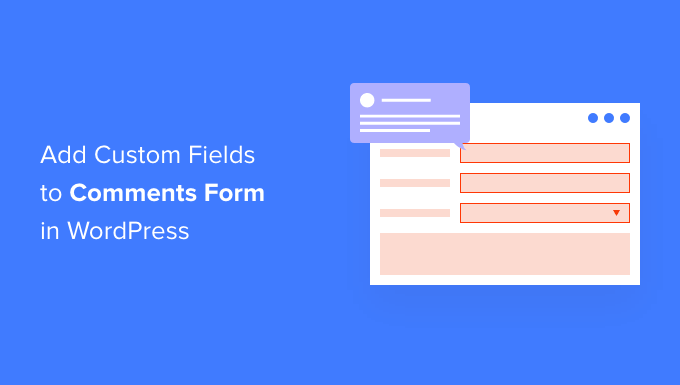
WordPress'te Yorum Formuna Neden Özel Alanlar Eklemelisiniz?
Varsayılan olarak, WordPress yorum formu ziyaretçinin adını, e-posta adresini ve web sitesini sorar. Ayrıca, insanların yorumlarını yazabilecekleri bir alana ve ziyaretçilerin bir dahaki sefere yorum yaptıklarında kişisel bilgilerini kaydetmek için kullanabilecekleri bir onay kutusuna sahiptir.
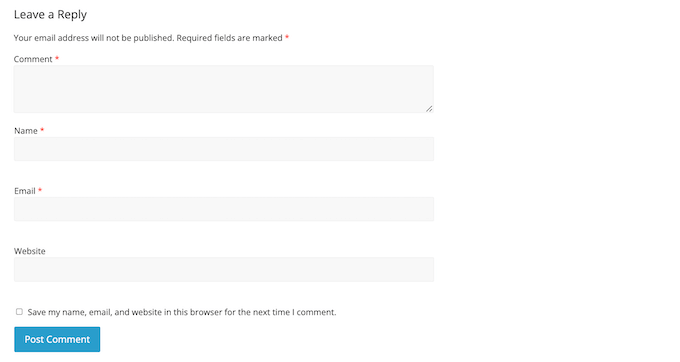
Çoğu WordPress web sitesi için bu mükemmeldir. Ancak bazen ziyaretçilerinizden daha fazla bilgi toplamak için WordPress yorum formunu özelleştirmek isteyebilirsiniz.
Bu, WordPress blogunuzu ziyaret eden kişiler hakkında daha fazla bilgi edinmenize yardımcı olabilir, böylece onlara daha iyi bir deneyim sunabilirsiniz.
Özel alanlar ayrıca yorum bölümlerinizi daha ilgi çekici ve canlı hale getirebilir. Örneğin, ziyaretçilerinizden sitenizin yorum bölümünde tartışma ve tartışmayı ateşleyecek bilgiler isteyebilirsiniz.
Veya yorumlar için yorumları kullanıyorsanız, kullanıcıların yorumlara derecelendirme puanını eklemesini isteyebilirsiniz.
Bununla birlikte, WordPress web sitenizdeki standart yorum formuna nasıl özel alanlar ekleyebileceğinizi görelim.
WordPress Yorum Formu Nasıl Özelleştirilir
WordPress yorum formuna özel alanlar eklemenin en kolay yolu, WordPress Yorum Alanları eklentisini kullanmaktır.
Bu eklenti, onay kutuları, radyo düğmeleri ve açılır menüler dahil olmak üzere yorum formlarınıza bir dizi farklı alan eklemenize olanak tanır.
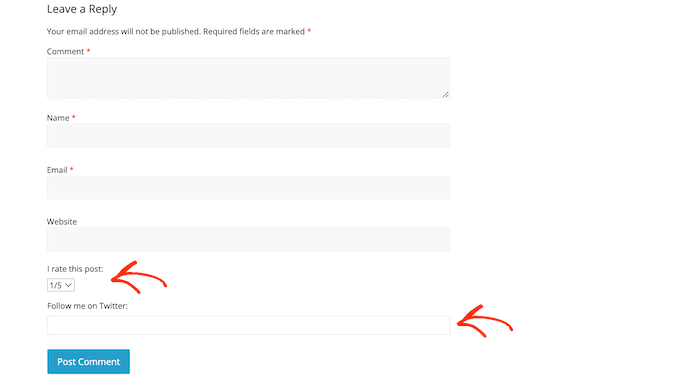
Ziyaretçilerin özel alanlara girdiği tüm bilgiler, yayınlanan yorumlarının bir parçası olarak görünecektir.
Bu nedenle, ziyaretçilerinizden hassas bilgiler toplamak için özel yorum alanları kullanmaktan kaçınmak iyi bir fikirdir.
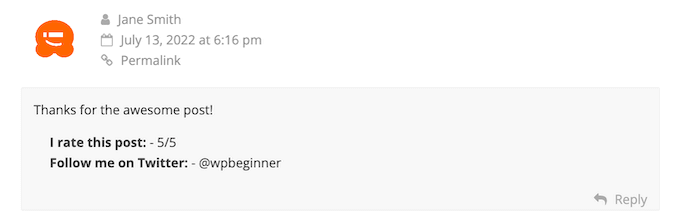
İlk olarak, yüklemeniz ve etkinleştirmeniz gerekir. WordPress Yorum Alanları eklentisi. Daha fazla ayrıntı için lütfen bir WordPress eklentisinin nasıl kurulacağına ilişkin kılavuzumuza bakın.
Aktivasyon üzerine, Yorumlar » Yorum Alanları'na gidin. Yorum formunuza özel bir alan eklemek için 'Alan ekle' düğmesini tıklamanız yeterlidir.
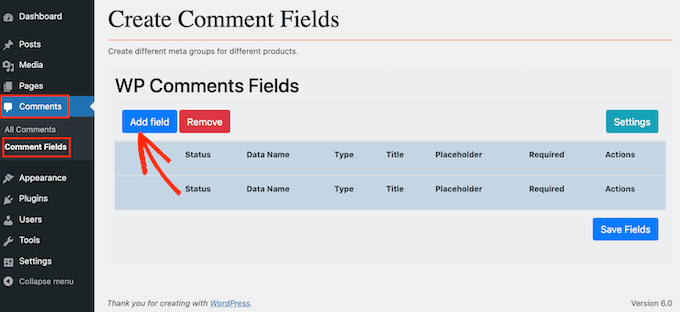
Artık özel WordPress yorum formunuza eklemek istediğiniz alan türünü seçebilirsiniz.
Seçimleriniz arasında metin alanları, onay kutuları ve radyo düğmeleri bulunur.
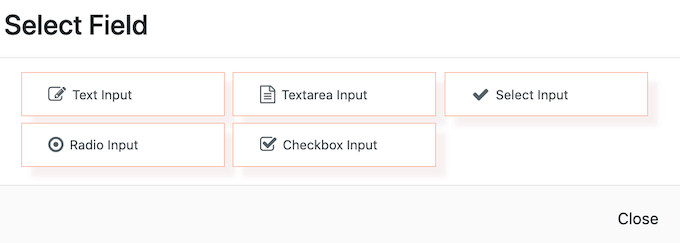
Bunu yaptıktan sonra, özel alanı yapılandırabileceğiniz ek ayarlar göreceksiniz.
Başlamak için bir etiket oluşturmanız gerekir. Bu, özel yorum alanınızın üzerinde görünecek ve ziyaretçilerin hangi bilgileri girmelerini beklediğinizi bilmelerini sağlayacaktır.
Etiketinizi 'Başlık' alanına yazabilirsiniz. Siz yazdıkça, eklenti 'Veri adı' alanını otomatik olarak dolduracaktır.
Veri adı, diğer konumlarda kullanıldığında, örneğin kurduğunuz herhangi bir e-posta bildiriminde bu bilgileri tanımlamanıza yardımcı olur.
Bunun yerine farklı bir değer kullanmak istiyorsanız, 'Veri adı' alanındaki metni değiştirmeniz yeterlidir.
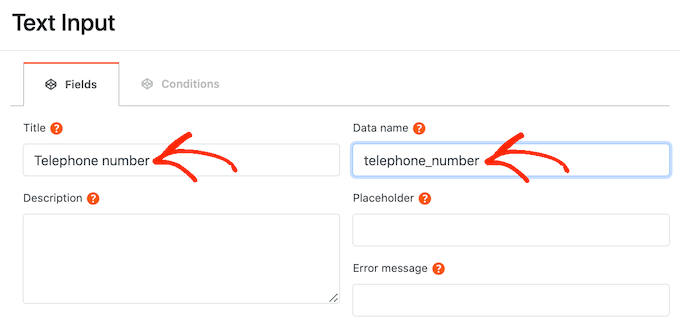
Bunu yaptıktan sonra, 'Açıklama' alanına isteğe bağlı bir açıklama yazabilirsiniz.
Bu, alan başlığının yanında gösterilecektir. Bunu göz önünde bulundurarak, ziyaretçiden bu bilgilere neden ihtiyaç duyduğunuz gibi özel alan hakkında bazı ek bilgiler sağlamak için açıklamayı kullanabilirsiniz.
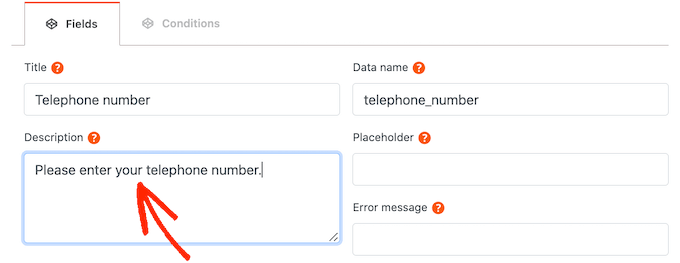
Ayrıca, ziyaretçinin özel alana yazabileceği karakter sayısı için minimum ve maksimum sınır belirleyebilirsiniz.
Bu şekilde, WordPress'te yorum spam'iyle mücadeleye yardımcı olurken ziyaretçileri doğru bilgileri girmeye teşvik edebilirsiniz. Örneğin, ziyaretçilerin telefon numaralarını yazabilecekleri özel bir alan oluşturuyorsanız, maksimum ve minimum limit belirlemek mantıklıdır.
Bu isteğe bağlı limitleri ayarlamak için, değerlerinizi 'Maks Uzunluk' ve 'Minimum Uzunluk' kutularına yazın.
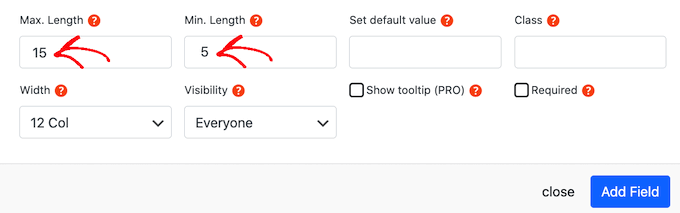
Varsayılan olarak, sitenizi ziyaret eden herkes bu ekstra alanı WordPress özel yorum formunuzda görecektir.

Ancak bazen özel alanı yalnızca belirli bir kullanıcı rolüne sahip kişilere göstermek isteyebilirsiniz. Örneğin, bir WordPress üyelik sitesi oluşturduysanız, özel alanınızı yalnızca kayıtlı üyelere göstermek isteyebilirsiniz.
Bu alanı üyeler veya misafirlerle sınırlamak için, 'Görünürlük' açılır menüsünü açmanız ve ardından 'Yalnızca üyeler' veya 'Yalnızca Misafirler'i tıklamanız yeterlidir.
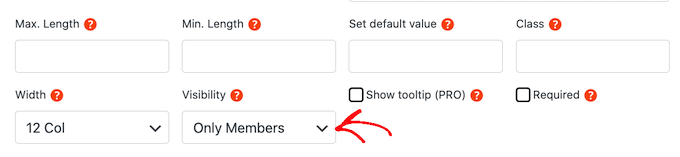
Başka bir seçenek de özel alanı yalnızca belirli bir kullanıcı rolüne sahip kişilere göstermektir.
Bunu yapmak için 'Görünürlük' açılır menüsünü açın ve ardından 'Role göre' seçeneğini tıklayın. Bu, kullanıcı rolünü yazabileceğiniz yeni bir alan ekler. Birden çok kullanıcı rolü eklemek için her rolü virgülle ayırmanız yeterlidir.
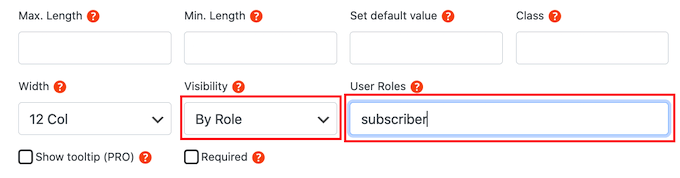
Ziyaretçi özel alana yazmaya başlamadan önce bir yer tutucu değeri göstermek isteyebilirsiniz. Bu, insanların özel yorum alanına hangi bilgileri yazmaları gerektiğini anlamalarına yardımcı olabilir.
Yer tutucu değerinizi 'Yer tutucu' alanına yazabilirsiniz.
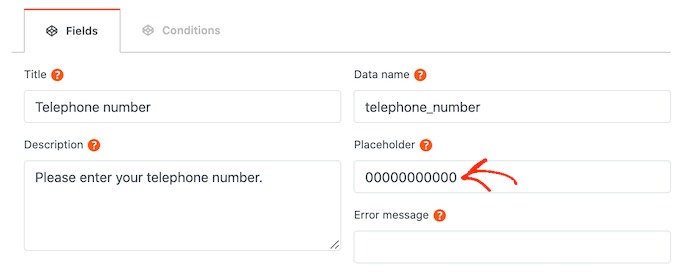
Ziyaretçi özel alana hiçbir şey girmezse, bunun yerine varsayılan bir değer kullanmak isteyebilirsiniz. Örneğin, varsayılan olarak 'devre dışı bırak' olarak ayarlanmış bir onay kutusu oluşturabilirsiniz.
'Varsayılan değeri ayarla' alanına varsayılan bir değer yazabilirsiniz.
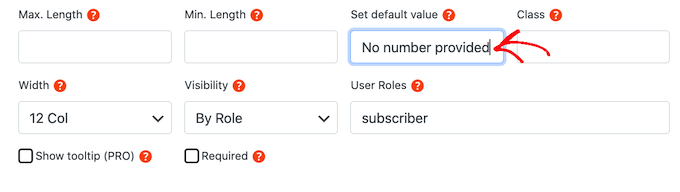
Özel yorum alanınız varsayılan olarak isteğe bağlı olarak işaretlenmiştir. Ancak, ziyaretçilerin bu alanı doldurmadan yorum yapmamaları için alanı zorunlu hale getirebilirsiniz.
Bu değişikliği özel WordPress yorum formunuzda yapmak için devam edin ve 'Gerekli' kutusunu işaretleyin.
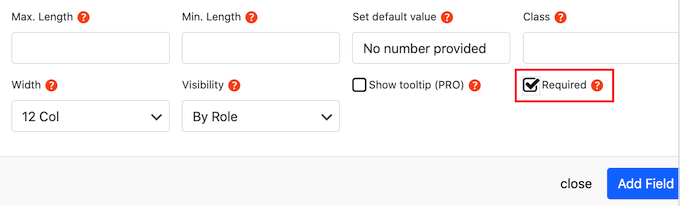
Bazı özel alanlarda, yapılandırabileceğiniz ek ayarlar bulunur.
Bir 'Girdi Seç', 'Radyo Girişi' veya 'Onay Kutusu Girişi' alanı oluşturuyorsanız, 'Seçenek Ekle' sekmesini tıkladığınızdan emin olun.
Burada, ziyaretçilerin aralarından seçim yapabileceği tüm seçenekleri oluşturabilirsiniz. Örneğin, özel bir onay kutusu alanı için 'Evet' ve 'Hayır' seçenekleri oluşturabilirsiniz.
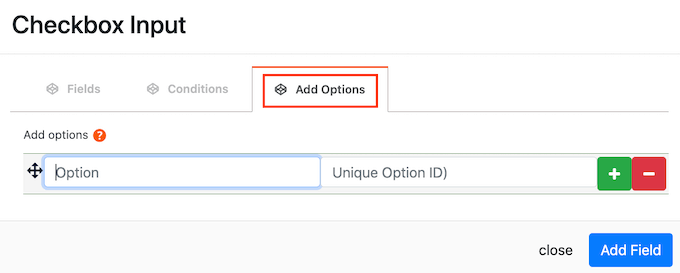
Bir seçenek oluşturmak için, ziyaretçiye gösterilecek metni yazmanız yeterlidir.
Başka bir seçenek eklemek için devam edin ve + düğmesine tıklayın ve ardından kullanmak istediğiniz metni yazın.
Yukarıda açıklanan işlemin aynısını izleyerek WordPress özel yorum formunuza istediğiniz kadar seçenek ekleyebilirsiniz.
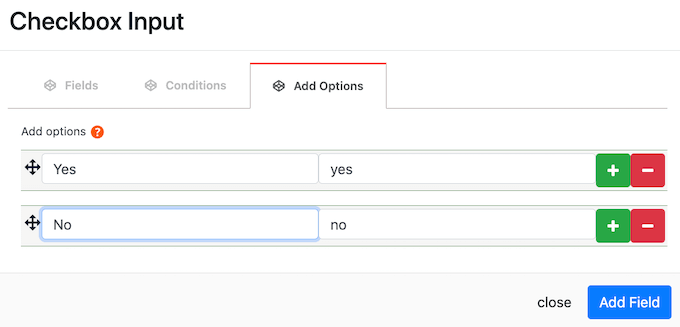
Oluşturduğunuz seçeneklerden memnun olduğunuzda, 'Alan Ekle' düğmesini tıklamanız yeterlidir.
Açılır pencere şimdi kapanacak ve WordPress panosunun Yorumlar »Yorum Alanları bölümünde yeni özel alanınızı göreceksiniz.
Artık yukarıda açıklanan işlemin aynısını izleyerek özel WordPress yorum formunuza daha fazla alan ekleyebilirsiniz.
Yorum formuna özel bir alan eklemeye hazır olduğunuzda, 'Durum' kaydırıcısının 'Açık' olarak ayarlandığından emin olun.
Ardından devam edebilir ve 'Alanları Kaydet' düğmesini tıklayabilirsiniz.
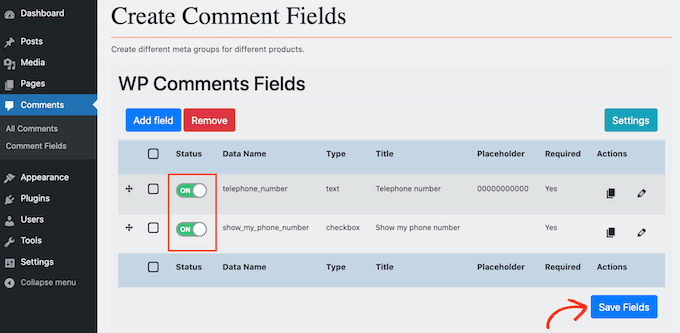
Şimdi sitenizi ziyaret ederseniz, özel WordPress yorum formunda fazladan alanlar göreceksiniz.
Herhangi bir noktada yorum formundan özel bir alanı kaldırmak isterseniz, Yorumlar » Yorum Alanları'na geri dönmeniz yeterlidir.
Ardından, kaldırmak istediğiniz özel alanı bulabilir ve kırmızı bir 'Kapalı' etiketi göstermesi için yan tarafına tıklayabilirsiniz.
Bunu yaptıktan sonra, Alanları Kaydet düğmesini tıklamanız yeterlidir.
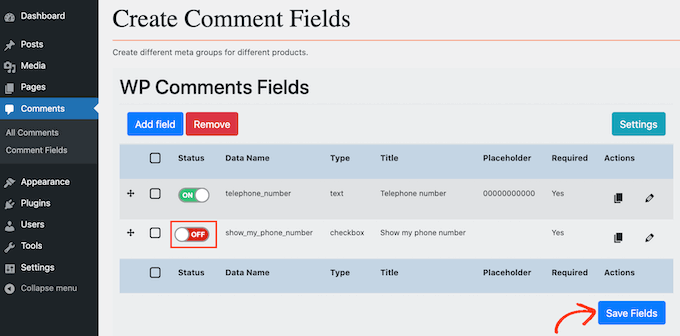
Şimdi web sitenizi kontrol ederseniz, bu özel alanın WordPress yorum formundan kaybolduğunu göreceksiniz.
Bu makalenin, WordPress'teki yorum formuna nasıl özel alanlar ekleyeceğinizi öğrenmenize yardımcı olduğunu umuyoruz. Ayrıca, en iyi üyelik eklentileri ve WordPress'te nasıl iletişim formu oluşturulacağı konusundaki kılavuzumuzu da inceleyebilirsiniz.
Bu makaleyi beğendiyseniz, lütfen WordPress video eğitimleri için YouTube Kanalımıza abone olun. Bizi Twitter ve Facebook'ta da bulabilirsiniz.
